Передача данных по мобильной сети что. Что такое передача данных в телефоне, как включить, отключить. Как закрыть доступ в Интернет отдельному приложению
- В старых версиях Android этот пункт может называться «Мобильные сети» («Mobile Networks»).
-
Нажмите на ползунок «Мобильные данные» («Mobile data»). Благодаря этому вы сможете ВКЛЮЧИТЬ данные. В более старых версиях ОС Android необходимо установить флажок напротив пункта «Включить данные» («Data enabled»).
- Обратите внимание, что ваш мобильный план должен поддерживать использование мобильных данных, в противном случае вы не сможете пользоваться этой услугой. Для использования мобильных данных вам также будет необходим сигнал сотовой сети.
-
Убедитесь, что у вас есть подключение к интернету. Напротив значка сигнала в строке уведомлений вы должны увидеть «3G» или «4G». Обратите внимание, что не все мобильные устройства при наличии подключения для передачи данных отображают это, поэтому наиболее верным способом будет просто открыть веб-браузер и проверить, работает ли подключение к интернету, перейдя любой сайт.
Поиск и устранение проблем
-
Убедитесь, что режим полета (или режим «В самолете») отключен. В режиме полета сеть для передачи данных автоматически отключается. Переключиться в режим полета можно из меню «Настройки». Вы также можете нажать и удерживать кнопку включения, а затем выбрать «Режим полета» в появившемся меню.
Проверьте, что вы не находитесь в роуминге. Большинство устройств по умолчанию отключают передачу данных при нахождении в роуминге (то есть за пределами своей сети). Это связано с тем, что передача данных в роуминге существенно дороже. Если вам необходимо воспользоваться мобильными данными в роуминге, то вы всегда можете включить их.
- Откройте «Настройки» («Settings») и выберите «Использование данных» («Data usage»).
- Нажмите кнопку меню (⋮) в верхнем правом углу.
- Отметьте пункт «Роуминг данных» («Data roaming»).
-
Убедитесь, что вы не превысили лимиты по использованию данных своего мобильного оператора. В зависимости от вашего мобильного плана, у вас могут быть жесткие лимиты на использование данных. При превышении этих лимитов мобильный оператор может резко снижать скорость передачи данных, или полностью отключать доступ к ним.
- Объем использованных данных можно посмотреть в меню «Использование данных» («Data usage»). В данном меню не отображаются ограничения мобильного оператора.
-
Перезагрузите устройство, если вы не можете получить доступ к Интернету. Если вы проверили все возможные варианты, но до сих пор не можете получить доступ к мобильным данным, попробуйте перезагрузить мобильное устройство, а затем повторите попытку подключиться к интернету.
-
Обратитесь в службу поддержки клиентов вашего мобильного оператора, чтобы сбросить настройки APN. При получении сигнала данных устройство подключается к точке доступа по идентификатору APN. Если идентификаторы APN изменились, вы не сможете подключиться к сети. В таком случае вам понадобится обратиться в службу поддержки своего мобильного оператора. Сотрудники службы поддержки помогут правильно настроить точки доступа APN.
- Вы можете настроить APN, открыв меню «Настройки» («Settings») и далее выбрав пункт «Еще…» («More...»). После этого выберите «Мобильные сети» («Mobile networks») и нажмите «Точки доступа в Интернет» («Access Point Names»).
-
Откройте «Настройки» («Settings»). Доступ к настройкам мобильного устройства можно получить из органайзера приложений или с рабочего стола. Значок настроек выглядит как шестеренка.
Выберите пункт «Использование данных» («Data usage»). Он должен быть расположен в верхней части меню.
Почему автоматически включается передача данных на андроиде?
- Откройте вкладку Программы/ Настройки.
- Нажмите Управление беспроводной связью или Wireless amp; Networks.
- удалите галочку.
Передача данных - имеете ввиду мобильный интернет? Тогда у вас что-то не то с телефоном. Мобильный интернет сам не включается, потому что он может стоить денег. За потерю денег в результате самовольного включения мобильного интернета на производителя могут подать в суд.
Вай-фай может сам выходить из спящего режима и подключаться к незапароленым сетям. Но только если он включн. При соответствующих настройках телефон может определять местонахождение по вай-фай даже если он выключен.
Но если у вас самопроизвольно включается мобильный интернет, то это серьзно. Возможно, надо сделать полный сброс.
Это программный сбой. К сожалению на андроидах такое часто бывает как с передачей данных, так и с звонками. Он просто сам по себе включается и звонит куда попало, передат данные.
Носила я в мастерскую, там сказали, что нужна профессиональная прошивка и то возможен вариант, что андроид убьют.
Почти все смартфоны на Android изначально настроены на автоматическое подключение к интернету. Однако в случае, если тариф Вашего смартфона не включает в себя безлимитный интернет, такие обновления могут влететь в копеечку. Поэтому их следует отключить вручную. Делается это следующим способом:
Если после этих манипуляций телефон все равно пытается подключиться без Вашего ведома, предлагаю более радикальный способ: первые два пункта повторяем, затем: жмем Точки доступа/Настройки APN/ Удалить APN.
Если происходит самопроизвольное включение мобильного интернета на Андроид, то это говорит о том, что смартфон с Android по умолчанию был настроен для автоматического подключения к Интернету.
Чтобы отключить эту функцию полностью, нужно проделать следующее:
Если передача данных включается сама по себе, то на телефоне есть программа, которая может включать их по своему усмотрению. Например у меня есть программа контроля трафика и она может включать и выключать передачу данных по своему усмотрению.
Самопроизвольное подключение к мобильной связи связано с неправильными настройками в андроиде. Отключаете передачу данных, установив галочку. В противном случае в андроиде есть неполадки, которые отлаживают в мастерской. Бывает, что смартфоны продаются бракованные.
Передача данных автоматически не включится, если выключить тумблер в настройках. А если у вас телефон постоянно что-то передает, это в порядке вещей. Смартфон же. Ему виднее, когда надо что-то обновить и он цепляется за любую возможность подключиться к сети.
У меня 2 смартфона. Одним пользуюсь, на другой мне звонят. Второй без интернета: сходил в билайн, отключил интернет, отключил передачу данных в настройках, отключил вайфай. Все. Ничего не передает.
Если у вас автоматически включается передача данных на Андроиде, то вы просто напросто настроили свой смартфон таким образом, что интернет подключается автоматически. Это значит, что в настройках просто активирована опция под названием Передача данных включена. Исходя из этого для того, чтобы отключить автоматическое включение передачи данных, нужно просто снять отметку с данного пункта. А найти этот пункт вы сможете, перейдя в настройках в беспроводные сети, а далее в мобильных сетях вы сможете убрать галочку напротив пункта под названием передача данных включена. И вс, ваша проблема разрешена.
Чтобы смартфон не подключался к интернету нужно отключить передачу данных. Для этого я обычно открываю меню сверху и нажимаю Передача данных если рисунок на нем белый, после нажатия рисунок становится серым.
Или же можно отключить через настройки - беспроводные сети - и отключить передачу данных (убрать галочку).
Автоматическая передача данных на андроеде, сама по себе работает по той причине, что видимо у Вас в настройках разрешено обновление приложений.
У меня так было, когда я на свом телефоне-андроиде с плеймаркета, установила несколько приложений бесплатных и они, когда им надо обновлялись сами и без моего подтверждения на то. Обнаружила это случайно, уменьшилось количество денег на счету, позвонила оператору и он мне сказал, что деньги потратились на интернет трафик (дополнительный, сверх того, что у меня по тарифу) и тогда, начала разбираться и в настройках - отключила обновление приложений без подтверждения.
Смотрите настройки, раздел подключения к интернету - там должен быть ответ на Ваш вопрос (уберите галочку, если она стоит и когда нужно будет воспользоваться интернетом, то будете включать-выключать).
Любое современное приложение обращается к Интернету. Даже если приложение не связано с онлайн-сервисами напрямую, оно тем не менее может расходовать трафик. Самый простой пример — в бесплатной программе может быть реклама, а она подгружается из Интернета. В этой статье разберем:
- как полностью заблокировать (выключить) Интернет на Андроид-планшете или смартфоне;
- как запретить фоновый обмен данными и обновления;
- как закрыть доступ в Интернет для отдельного приложения.
Зачем отключать Интернет на Android
- Чтобы не тратить платный трафик 3G интернета.
- Чтобы приложение или операционная система не смогли подключиться к серверу по различным причинам.
- Чтобы сэкономить заряд батареи.
Как полностью запретить доступ к Интернету в Android
1. Отключить мобильный Интернет (мобильные данные) и WiFi
Потяните вниз строку состояния и откройте панель уведомлений. Отключите WiFi и мобильные данные:

2. Включить автономный режим
Во многих моделях смартфонов достаточно выполнить долгое нажатие на клавишу питанияи выбрать Автономный режим:

Здесь важно помнить, что вы выключите не только мобильные данные, но и мобильную сеть, т.е. не сможете принимать звонки.
3. Настроить APN с неверными параметрами
Или выбрать точку доступа (APN) от другого оператора. Для изменения откройте:
- Настройки
- Подключения
- Другие сети
- Мобильные сети
- Точки доступа
- Добавьте новую точку.
- Задайте имя.
- Укажите неверную точку доступа.
- Выберите свежесозданную AP:

После этого мобильный интернет на Android-устройстве работать перестанет полностью.
Как запретить приложениям доступ в Интернет
Такой вариант подойдет вам, если вы хотите отключить но хотите, чтобы, допустим, у вас работал браузер, почта, ВКонтакте, но при закрытии этих приложений обмен данными прекращался: сообщения не приходили и ничего не синхронизировалось и не обновлялось.
1. Отключить синхронизацию
Этим самым вы запретите обновление почтового клиента, Chrome, ВКонтакте, Facebook и т.п.:

2. Отключить автообновление приложений через мобильный интернет.
Запустите Google Play Маркет.
Нажмите на иконку «сэндвич»

Войдите в Настройки .
Выберите режим автообновления Только через Wi-Fi или Никогда :

Как закрыть доступ в Интернет отдельному приложению
Некоторые особенно самостоятельные и решительные приложения (такие, как Skype), . Поэтому, для таких есть отдельные методы закрытия доступа к мобильным данным.
1. Установить приложение для контроля доступа в Интернет
Установите отдельное ПО для учета и контроля трафика Android. Например, Droidwall.
Вы сможете контролировать трафик, а некоторые приложения — вовсе внести в черный список.
2. Выйти из учётной записи в приложении

3. Запретить фоновые данные
- Настройки
- Подключения
- Использование данных

Выберите приложение, для которого вы хотите ограничить фоновые данные:

Снимите соответствующий флажок:
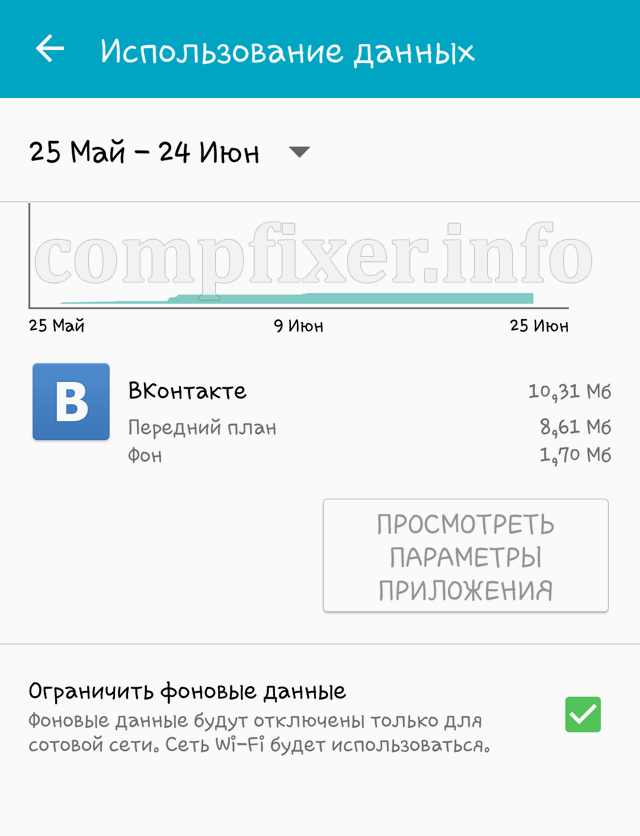
После запрещения данных необходимо полностью закрыть приложение. Лучше всего это сделать через Очистить память.
Настройка лимита трафика в Android
Вы можете воспользоваться удобной функцией — задать дневное ограничение трафика. Эта функция поможет вам избежать траты средств, если какая-либо программа израсходует ваш допустимый дневной лимит.
- Перейдите в Настройки ;
- Подключения ;
- Использование данных
- Установите флажок Ограничение мобильных данных ;
- Задайте ограничение;
- Выберите порог, при котором будет выводиться предупреждение:

Внимание! Мы не можем гарантировать, что при отключении мобильных данных и синхронизации устройство никак не сможет передать данные. Поэтому, мы не несем ответственности за возможное снятие средств с вашего счета.
Вы только купили свое первое устройство на андроид и начинаете знакомство с новой для себя операционной системой? Тогда эта статья для вас, в ней мы дадим несколько рекомендаций, надеемся, они помогут сэкономить время и нервы, а возможно и средства на вашем счету.
Если ваш тариф не предусматривает безлимитный мобильный интернет, то советуем сразу отключить его в настройках. Иначе, пока вы будете разбираться с настройками вашего нового устройства на Android и устанавливать первые приложения, на вашем счету может совсем не остаться средств.
Дело в том, что многие приложения используют интернет (обновление сервиса погоды, синхронизация контактов и т.д.), помимо этого, если вы устанавливаете бесплатные приложения с Google Play (бывший Android Market), то в случае использования мобильного интернета с оплатой за трафик, они уже перестают быть бесплатными — вы платите за мобильный интернет по тарифу вашего оператора.
Для отключения мобильного интернета зайдите в «Настройки — Беспроводная связь — Мобильная» сеть и уберите галочку «Передача данных (Разрешить передачу данных по сети мобильной связи)».




















